ВСАППКС процес - зашто учита диск или процесор, како да реши проблем

- 2580
- 506
- Frankie Mayert
Систем стално прелази процесе који су одговорни за различите задатке и покренути систем или програми. Са исправним функционисањем, корисник не поштује свој рад, а многи од њих нису ни свесни. Али вреди да софтвер не успе, потрага за решењем проблема започиње. Дакле, уз губитак перформанси рачунара, који се често јавља због оптерећења ресурса који су створени поступцима и апликацијама, корисник се претвара у "отпрему задатака", где можете јасно да видите шта можете видети шта тачно и колико диск, меморија или оптерећења ЦПУ-а. Један од ових процеса примећен је у великој потрошњи ПЦ ресурса је ВСАППКС. Већина корисника не зна да је то, из којих разлога створено је прекомерно оптерећење у делу процеса и како да се баве њом, тако да детаљније размотримо ова питања.

ВСАППКС - Шта је овај процес
Откривање шта процес провоцира губитак перформанси, корисници Виндовс 10 могу пронаћи ВСАППКС, одговорно за неке задатке у софтверској продавници. Системске услуге које подржавају Виндовс Сторе за десетине, као и УПВ (Универсал Виндовс платформ) и користе поступак, могу се видети када је распоређивање у "диспечеру задатака". То су правни процеси система који нису повезани са злонамерним софтвером, упркос чињеници да се рачунарски ресурси могу увелике оптеретити. Лако проверавајте њихову аутентичност локацијом - Поуздани елементи ће се налазити у систему "Виндовс \ Систем 32 Систем".
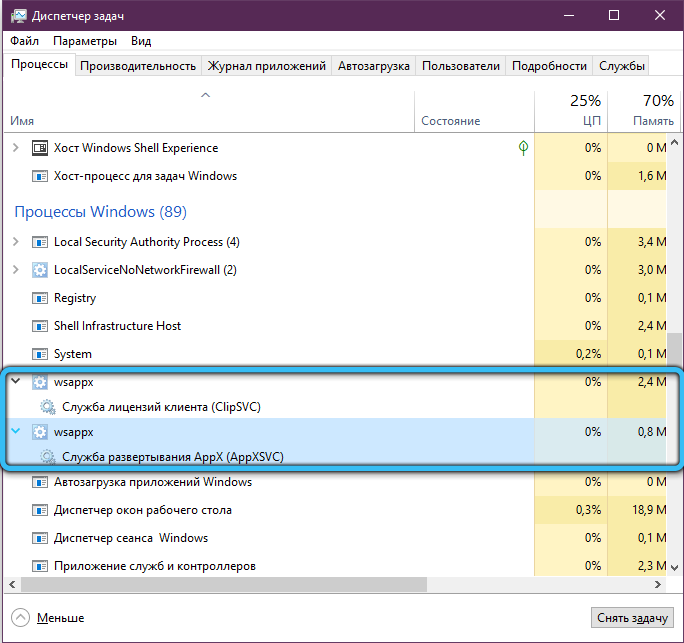
Процес одговара:
- АппСССВЦ сервис за размештање, који контролише распоређивање софтвера УВП (формат .Апликације) и омогућавање Виндовс купцима да инсталирају, ажурирају и бришу софтвер Мицрософт Сторе. Његово присуство у "диспечеру задатака" повезан је са почетком продавнице или ауто -овертонд софтвера, ако постоје одговарајуће исправке на Интернету;
- ЦЛИПСВЦ ЦЛИЕНТ ЛИГЕНЦИРАЊА ЛИЦЕНЦИРАЊЕ. Задатак службе је да се лиценцира Мицрософт, која дистрибуира на комерцијалној основи, тако да апликација АппКс не може да се покрене на уређајима са другим Мицрософтовим рачуном који није повезан са куповином и утоваром овог софтвера.
Зашто је процес ВСАППКС снажно учитава систем
Типично, ВСАППКС учитава диск и ЦПУ у Виндовс 10 током активног функционисања софтвера, инсталације, ажурирања, укључујући позадинске задатке, а затим је оптерећење примјетно смањен и близу нуле. Тада је потрошња ресурса повезана са спровођењем појединачних задатака у продавници, коју покреће корисник или систем, тако да само требате да сачекате завршетак акције. Али прекомерна потрошња процеса је често честа појава, упркос чињеници да корисник није посетио продавницу, није ништа преузео и није било да ажурира ништа.
Разлози због којих ВСАППКС учитава процесор и ХДД ако нисте покренули Виндовс Сторе, можда је следеће:
- Продавница у подразумеваном аутоматском режиму врши ажурирања за оне програме који су већ инсталирани. Проверите да ли у трговини нема увп софтверских средстава. Такође можете искључити опцију ако не желите да се процес покрене независно и учита диску и ЦПУ;
- Софтвер из продавнице ради у позадини;
- Анимирани програмски плочице се активирају (виџети у менију "Старт" "Виндовс 10), такође троше ресурсе кроз поступак. Лако је онемогућити тако да ВСАППКС почне да учита ХДД и процесор мање.
хттпс: // ввв.ЈуТјуб.Цом / сат?в = нгрнах8јевк
Како онемогућити процес ВСАППКС
Неће радити на деактивирању процеса у "диспечеру задатка", довршавањем то неће успети, то може пратити грешке и кварове у функционисању оперативног система. Штавише, такво решење може бити привремена мера, јер ће ВСАППКС након одређеног времена поново појавити међу процесима поступка. Не забрањују покретање услуга које је користе. Размотрите неколико начина да искључите ВСАППКС процес или смањите потрошњу ресурса.
Искључивање видгета анимације
Можете смањити оптерећење не само искључивањем процеса, већ и поступком уклањања узрока, на пример, деактивација животних плочица у менију Старт ће вам помоћи, за које требате да урадите следеће:
- У менију "Старт" притисните ПКМ на плочицу, изаберите опцију "Додатно" - "Онемогућите живе плочице";
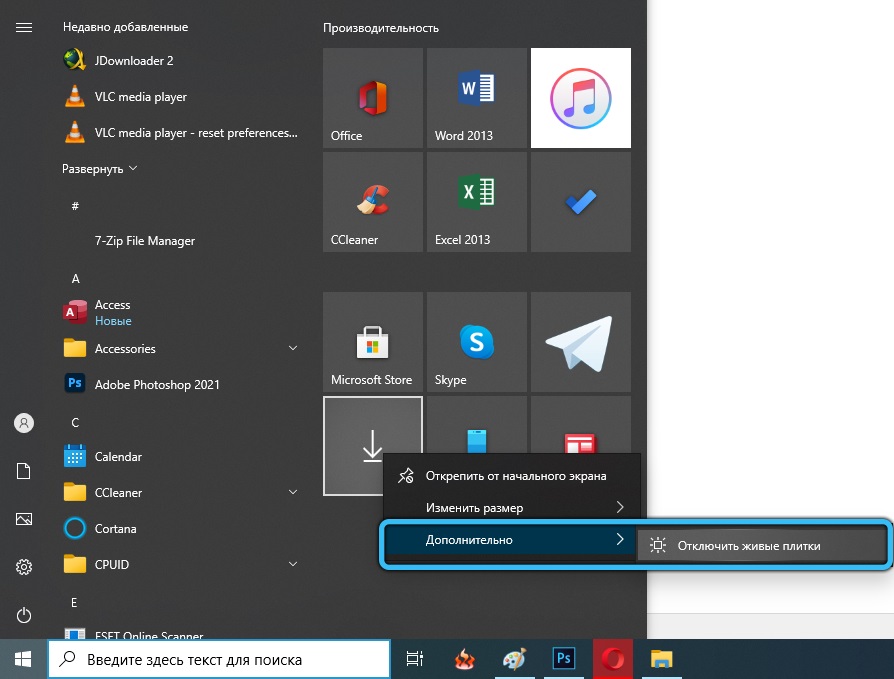
- Ако не желите да поштујете одређену плочицу у менију, кликните на "Уклони са почетног екрана".
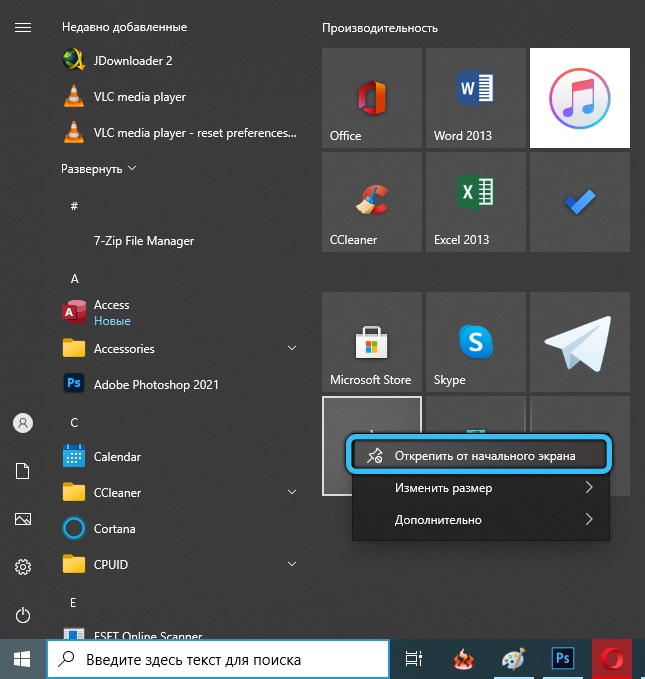
Искључивање аутоматске ажурирања апликације у продавници
Да бисте искључили аутоматско ажурирање софтвера, што узрокује оптерећење, обављамо следеће радње:
- Идемо у Мицрософт Сторе, притисните три бода у горњем десном углу и пређите на подешавања;
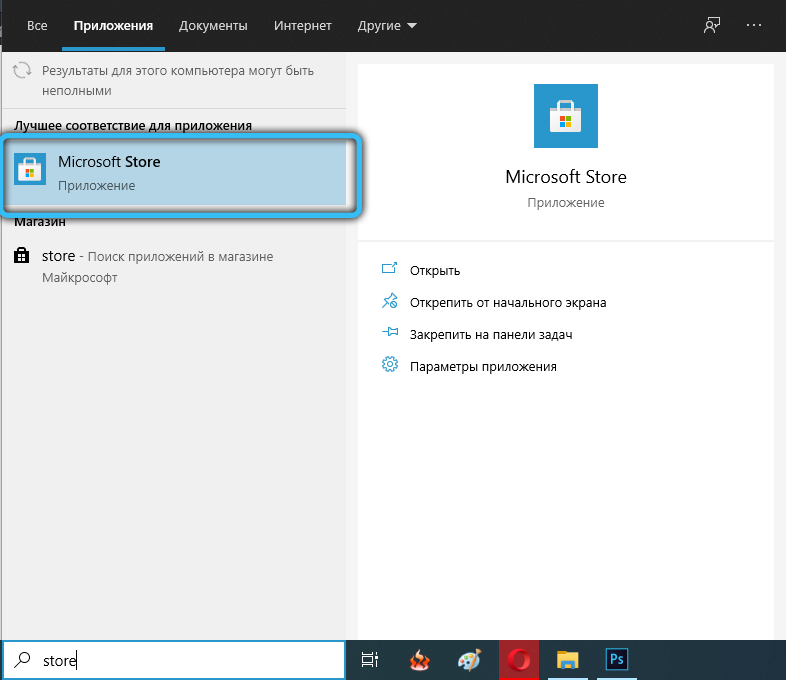
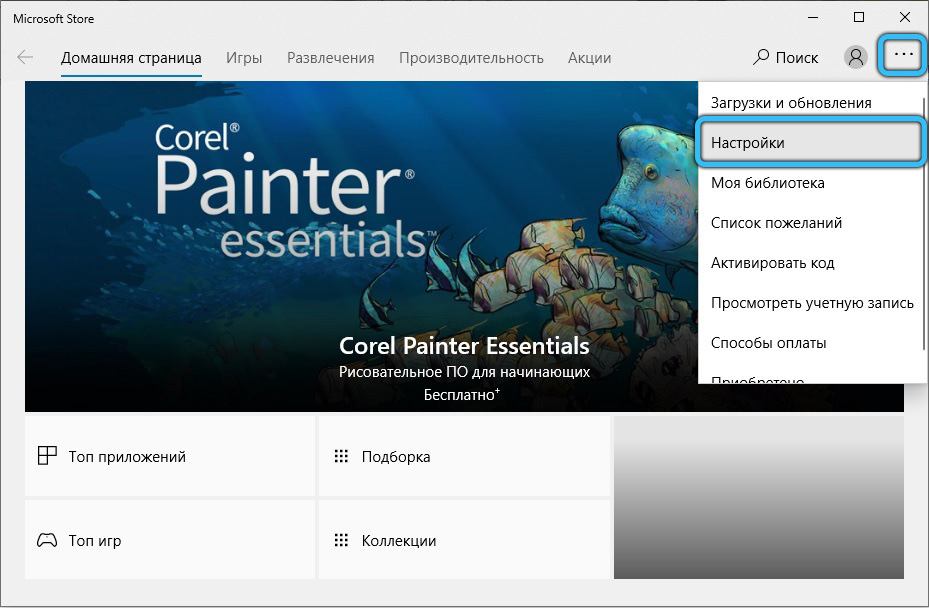
- Подесили смо апликације за ажурирање пребацивања "Ажурирање" на положај искључивања (овде можете деактивирати приказ уживо плочица за софтверске производе).
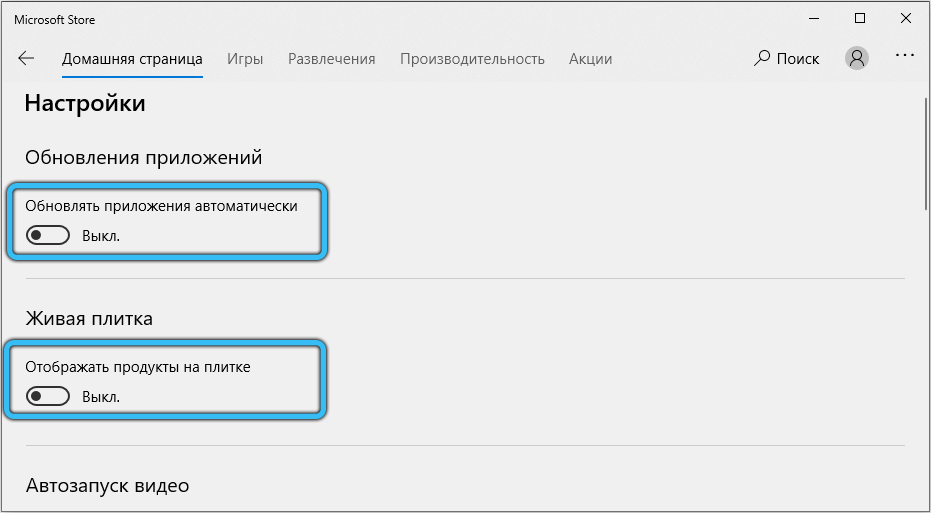
Сада када је потребно да ажурирате софтвер, можете да пређете на подешавања и изаберите "Довнлоадс и ажурирања", где је доступна прилика да ажурирате програме ако постоје ажурирања. Дакле, више се неће ажурирати у аутоматском режиму и вСаппк у овом тренутку учитајте диск, процесор и меморију. Иако ће ресурси рачунара бити укључени у ручно ажурирање, на овај начин можете одабрати време њихове употребе.
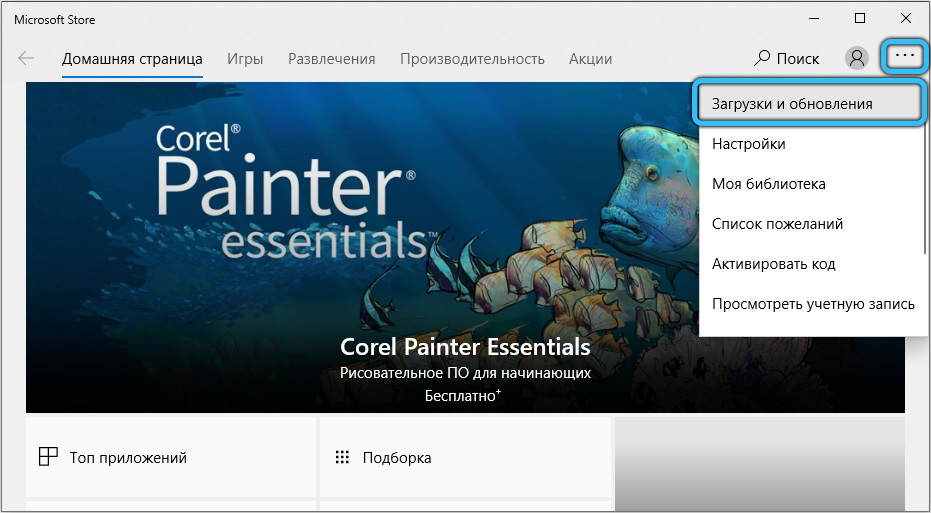
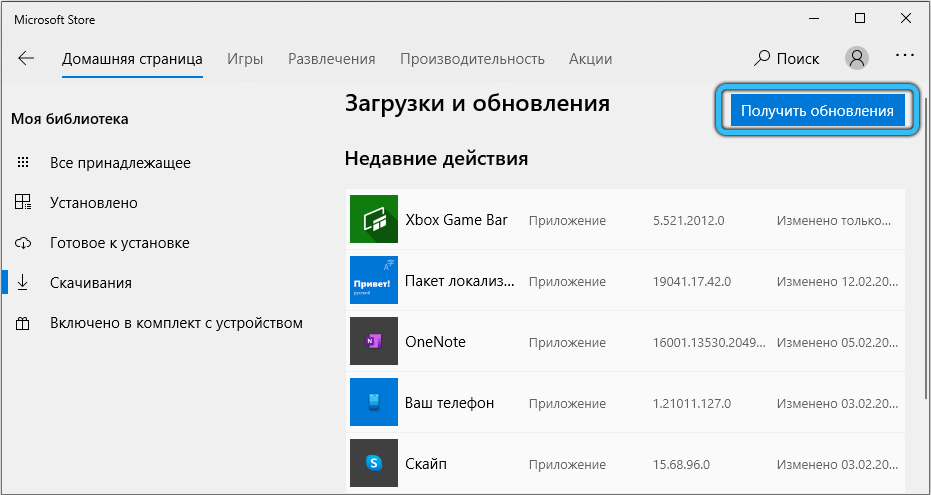
Искључивање Мицрософт Сторе-а помоћу уредника локалне групе
Уредник вам омогућава да деактивирате и у потпуности у потпуности и његове одређене опције. Да бисте довршили задатак:
- Отворите уредника, на пример, користећи "Извршите" (Ви + Р) конзолу и команду Гпедит.МСЦ;
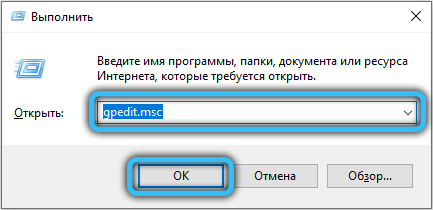
- Идемо на "Конфигурација рачунара" - "Административне предлоге" - "Виндовс компоненте";
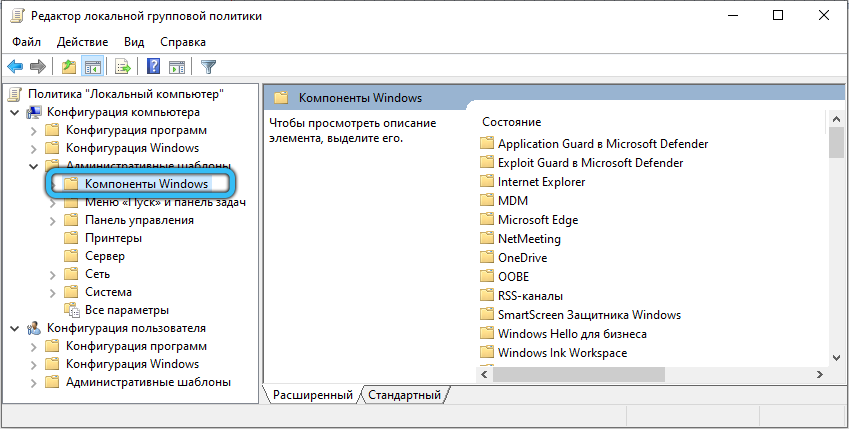
- Тражимо каталог "Схоп" и у њему са двоструким кликом (или ПКМ - "Промена"), кликните на ставку "Онемогућите продавницу апликација";
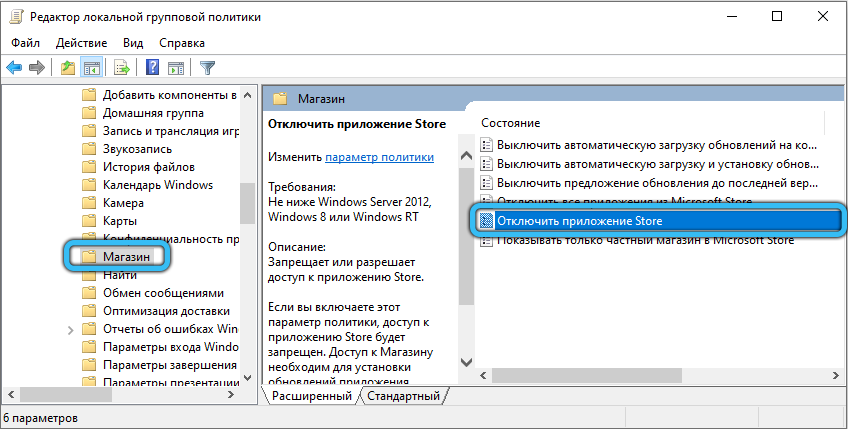
- У новом прозору померамо маркер, избора "укључујући" инцлусиве ", а затим кликните на" Примени "и" ОК ".
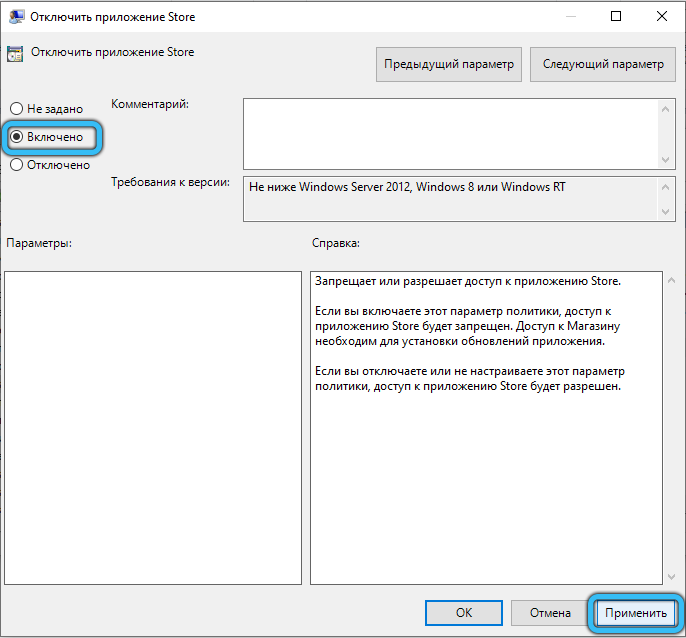
Одвијање Мицрософт Сторе-а путем уредника регистра
Пре увођења било каквих амандмана у системски регистар, боље је копирати, јер непромишљене акције корисника могу довести до нестабилности рада и чак довести до колапса система. Копија ће се вратити у претходно стање у случају неуспешних промена.
Поступак коришћења регистра уредника подразумева следеће радње:
- Идемо у регистар (отворен путем конзоле "Екецуте" (ВИ + Р) и Регедит команде);
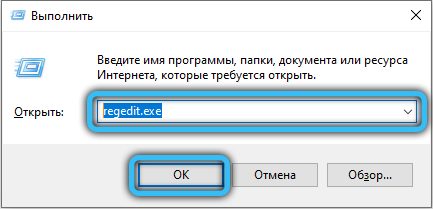
- Направљамо копију регистра, за који притиснемо "датотеку" - "извоз", подесите име и сачувајте;
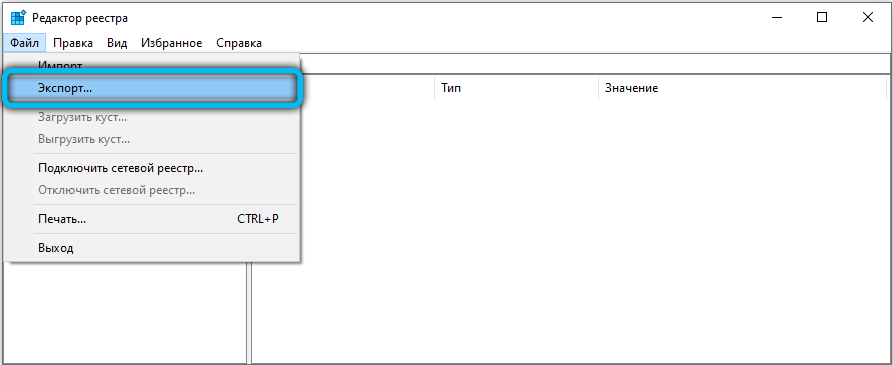
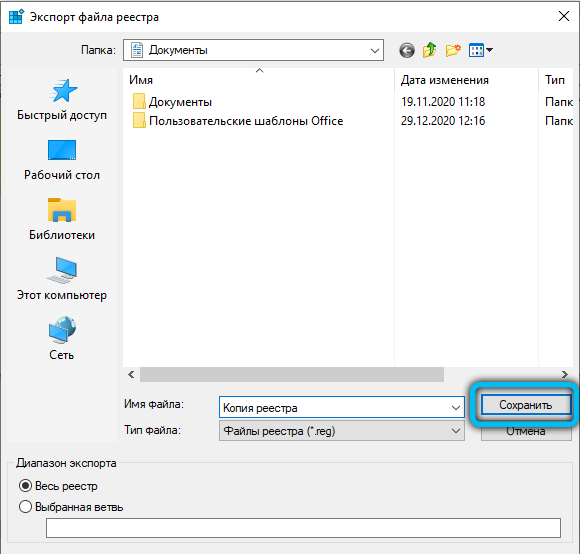
- Сада започнемо деактивацију продавнице. Отворите ХКЕИ_ЛОЦАЛ_МАЦХИНЕ \ СОФТВАРЕ \ ПОЛИТИПЕ \ МИЦРОСОФТ;
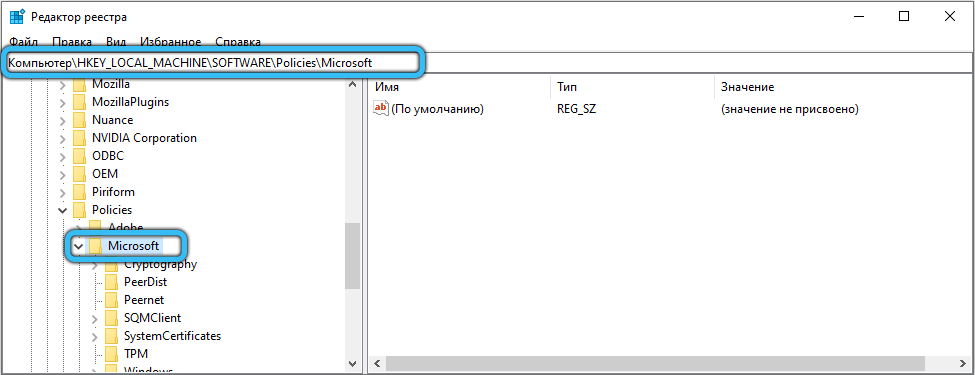
- Отварамо каталог Виндовс Сторе-а у овом одељку (у недостатку - креирамо зашто притиснемо ПЦМ на Мицрософту и изаберите "Креирај" - "Одељак");
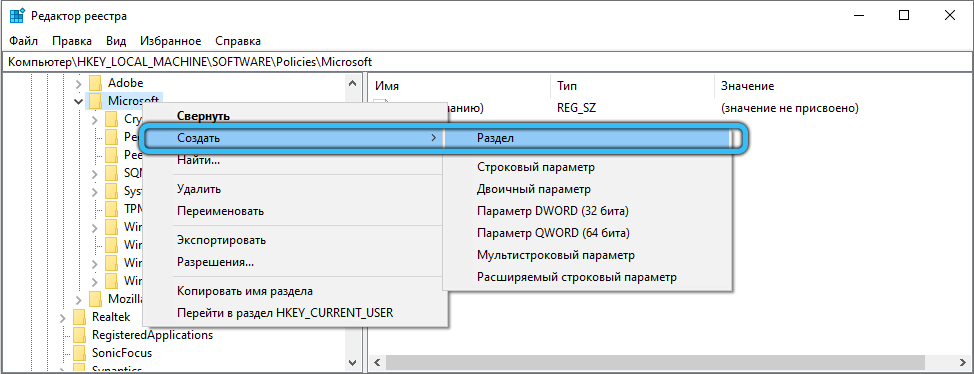
- Сада идемо на овај каталог и креирамо параметар под називом РемовеВиндовссторе (притисните ПКМ на слободном пољу - "Креирај" - "ДВОРД (32 БИТ) параметар");
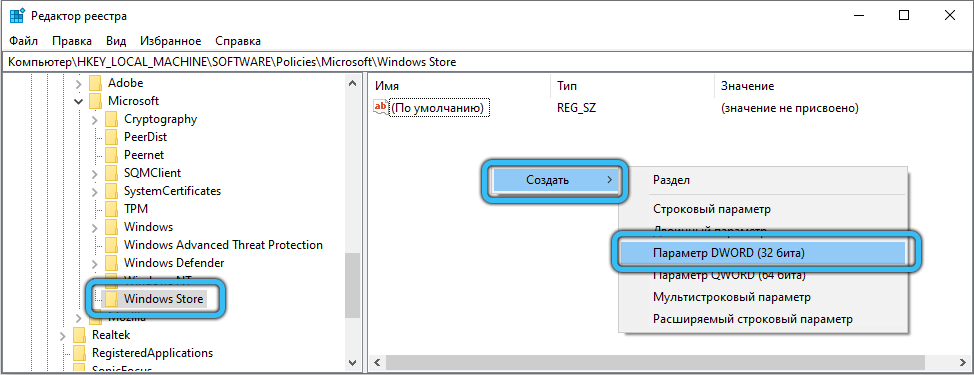
- Кликните на ПКМ према параметру - "Промени", поставите за њу вредност "1", притисните "ОК" и поново покрените.
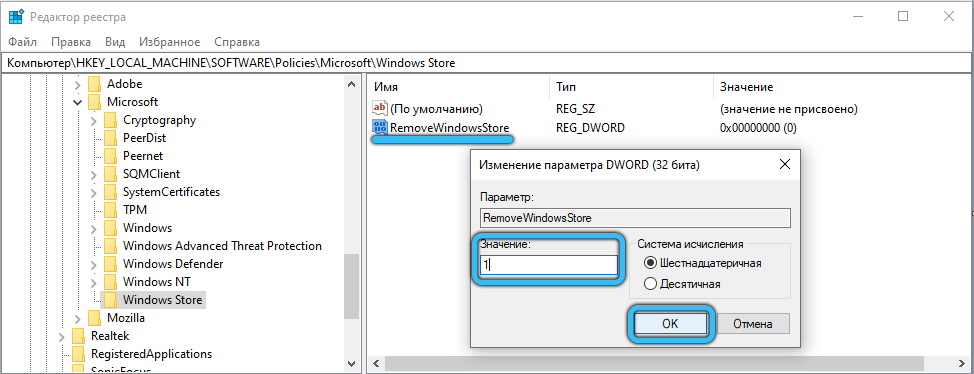
ЦлипсВЦ и АппссССВЦ се искључиво
Након исечница и АппСССВЦ манипулација можете онемогућити:
- У уређивачу регистра прелазимо ХКЕИ_ЛОЦАЛ_МАЦХИНЕ \ СИСТЕМ \ ЦОНДЕРТСЕТ001 \ СЕРВИЦЕС \ ЦЛИПСВЦ БРАНЦХ;
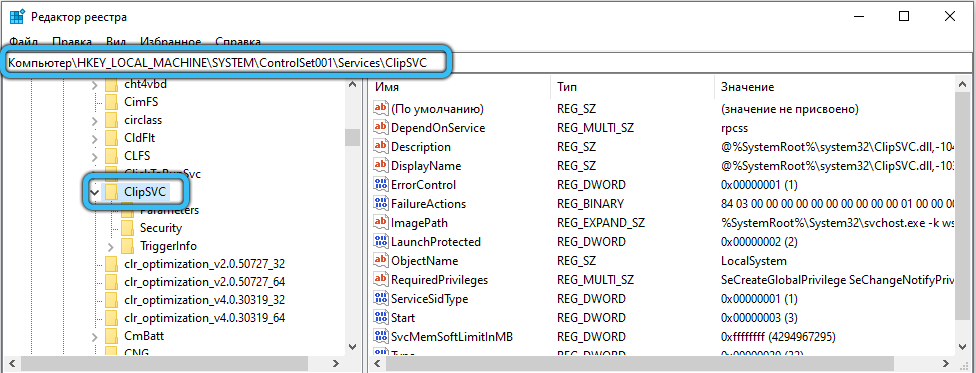
- Овде проналазимо параметар Старт, са двоструким кликом на ИТ, отворимо прозор и променимо вредност на "4";
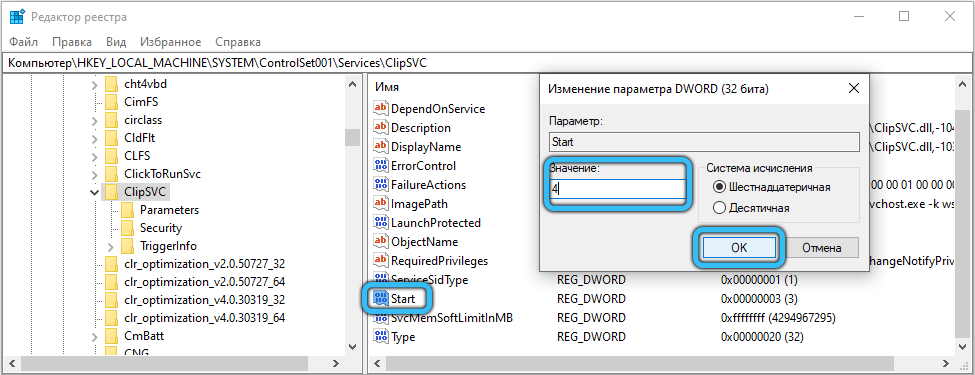
- Сада обављамо сличне манипулације за АппссСВЦ, за које ћемо следити исти пут (само у фасцикли услуга већ одаберемо АппКСССВЦ);
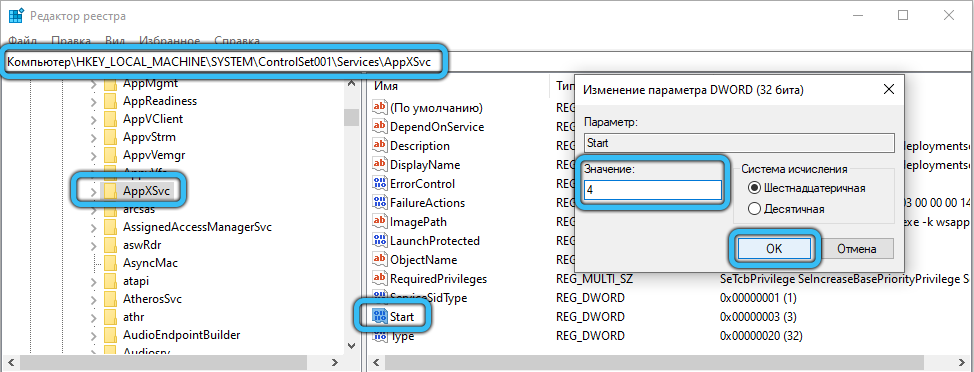
- Учитавање за употребу нових поставки.
Један од начина обично делује, решава проблем прекомерног оптерећења. Одвојено, вреди напоменути да се често учитава ресурсима корпоративног софтвера произвођача рачунара, који се испоручује у облику УВП апликација. Програми се могу деактивирати или уклонити ако нису потребни.
- « Како отказати поруџбину на АлиЕкпресс-у
- Које су предности апликације Пиатероцхка и како да га исправно користе »

